Comment régler la sensibilité tactile sur iPhone
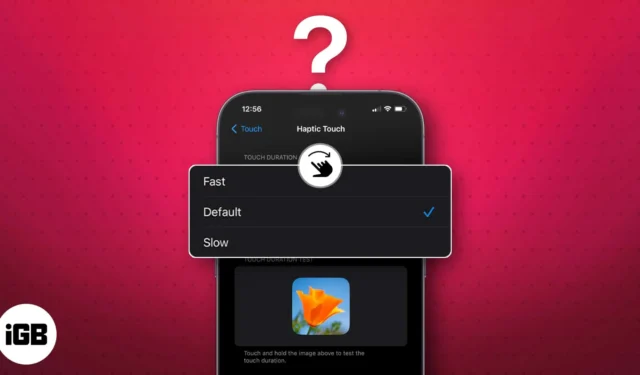
Rencontrez-vous également des problèmes de navigation sur vos iPhones en raison d’une mauvaise sensibilité tactile ? Cela peut être une vraie douleur car un toucher légèrement plus long peut déclencher quelque chose accidentellement ou votre iPhone peut ne pas reconnaître vos touches. Ne t’inquiète pas! Dans ce guide, je vais vous montrer comment régler la sensibilité tactile de votre iPhone.
- Qu’est-ce que la sensibilité Haptic Touch sur iPhone ?
- Comment régler la sensibilité Haptic Touch sur iPhone
- Comment personnaliser les hébergements tactiles sur iPhone
Qu’est-ce que la sensibilité Haptic Touch sur iPhone ?
La sensibilité au toucher vous permet de régler la quantité de pression nécessaire pour enregistrer une touche sur l’écran. C’est important car cela détermine la réactivité de l’écran de votre iPhone au toucher.
Une sensibilité tactile élevée signifie que l’écran enregistrera le moindre toucher, tandis qu’une sensibilité tactile faible signifie que vous devrez appliquer plus de force pour enregistrer un toucher.
Pourquoi avez-vous besoin de régler la sensibilité tactile sur iPhone ?
- Augmentez la précision : si votre téléphone ou votre tablette ne parvient pas à enregistrer les touches avec précision, l’augmentation de la sensibilité tactile permet de taper plus facilement sur les petites icônes.
- Accessibilité améliorée : les personnes confrontées à des difficultés avec les écrans tactiles peuvent rendre leur iPhone plus sensible au toucher pour faciliter des interactions plus fluides avec l’appareil.
- Meilleure réactivité : si vous utilisez fréquemment des gants ou un protecteur d’écran épais, la modification de la sensibilité tactile garantit que votre appareil peut toujours reconnaître efficacement vos touches.
- Personnalisation : ajustez la sensibilité tactile selon vos préférences, que vous préfériez un niveau de sensibilité supérieur ou inférieur, garantissant une expérience utilisateur plus confortable et personnalisée.
Comment régler la sensibilité Haptic Touch sur iPhone
- Dirigez-vous vers Paramètres .
- Sélectionnez Accessibilité → Touchez .
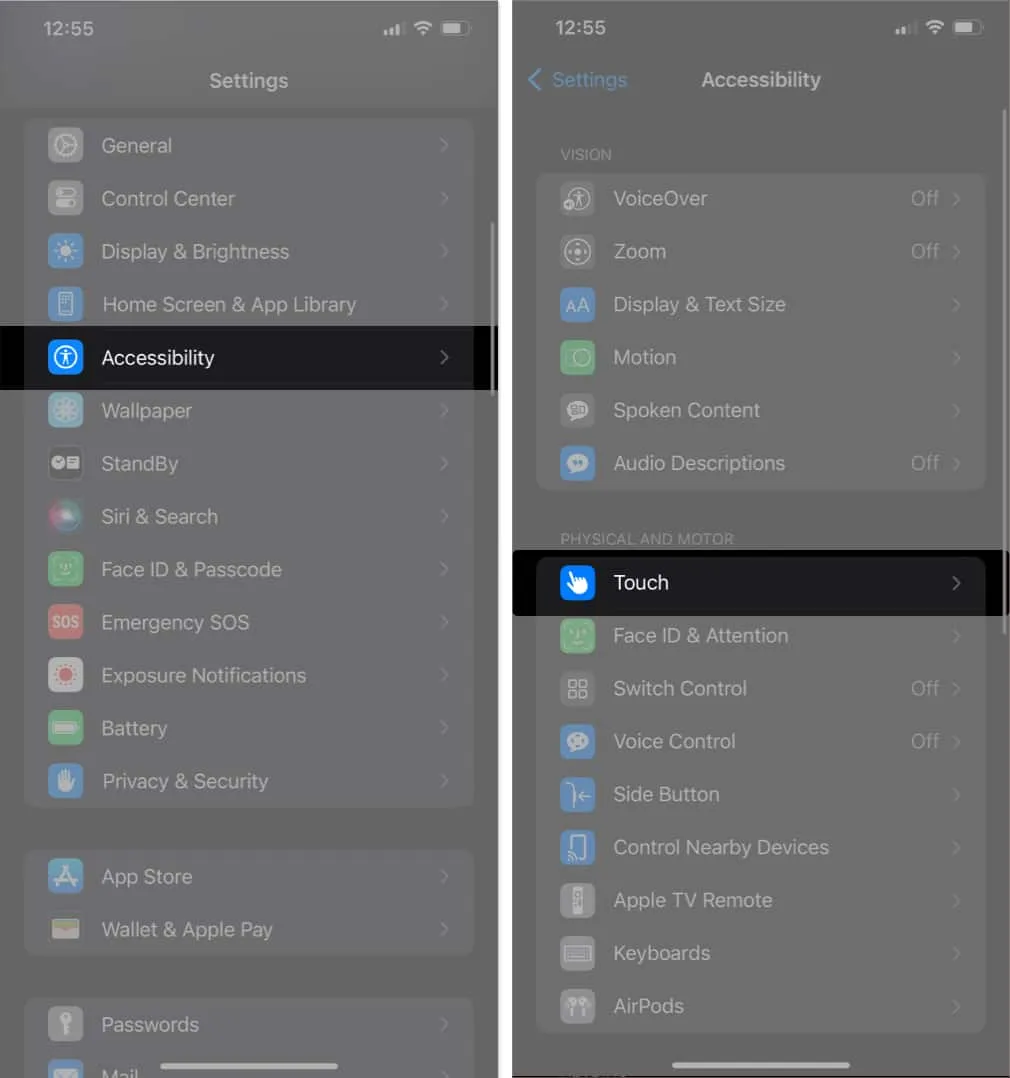
- Appuyez sur Toucher haptique .
- Choisissez entre :
- Rapide : Il rend l’écran trop sensible et enregistre le moindre contact plus long comme Haptic Touch.
- Lent : Prend plus de temps pour reconnaître le Haptic Touch afin que vous puissiez éviter les déclenchements involontaires.
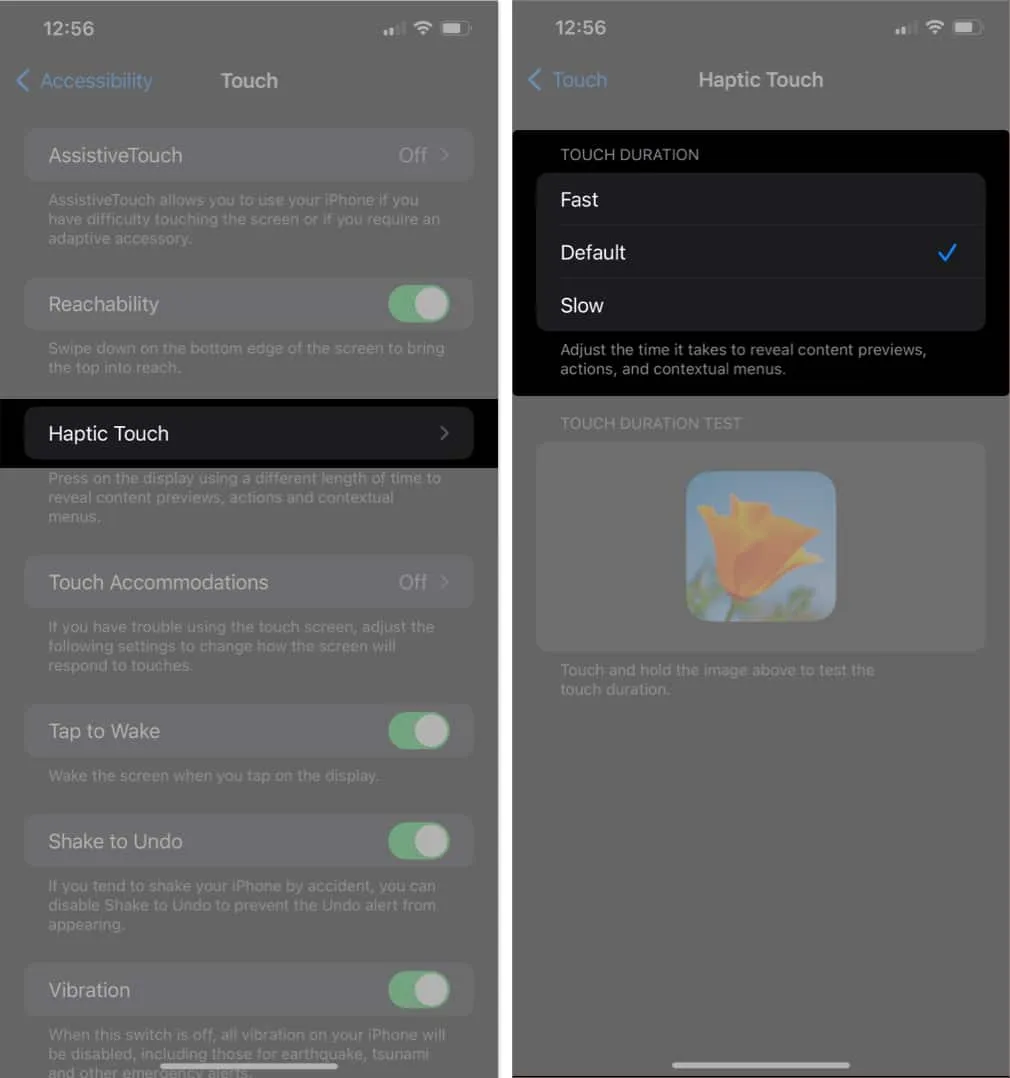
La modification des modes de sensibilité tactile influence la rapidité avec laquelle votre iPhone considère que le Haptic Touch est terminé et vous fournit une action, un menu ou un aperçu du contenu. Vous pouvez effectuer le test de durée de contact ci-dessous pour vérifier si vous êtes à l’aise avec les paramètres.
Comment personnaliser les hébergements tactiles sur iPhone
Touch Accommodations est une fonctionnalité de votre iPhone qui vous permet de modifier la façon dont l’écran réagit à votre toucher. Cela peut être utile si vous avez des troubles de la motricité fine ou si vous souhaitez faciliter l’utilisation de votre appareil d’une seule main. Suivez les étapes décrites ci-dessous pour le modifier.
Comment régler la durée de maintien à partir des paramètres
- Accédez à Paramètres → Accessibilité → Touchez .
- Appuyez sur Toucher Hébergements → Activer Toucher Hébergements .
- Activez la durée de maintien → Ajustez la durée en appuyant sur les boutons moins ( – ) et plus ( + ).
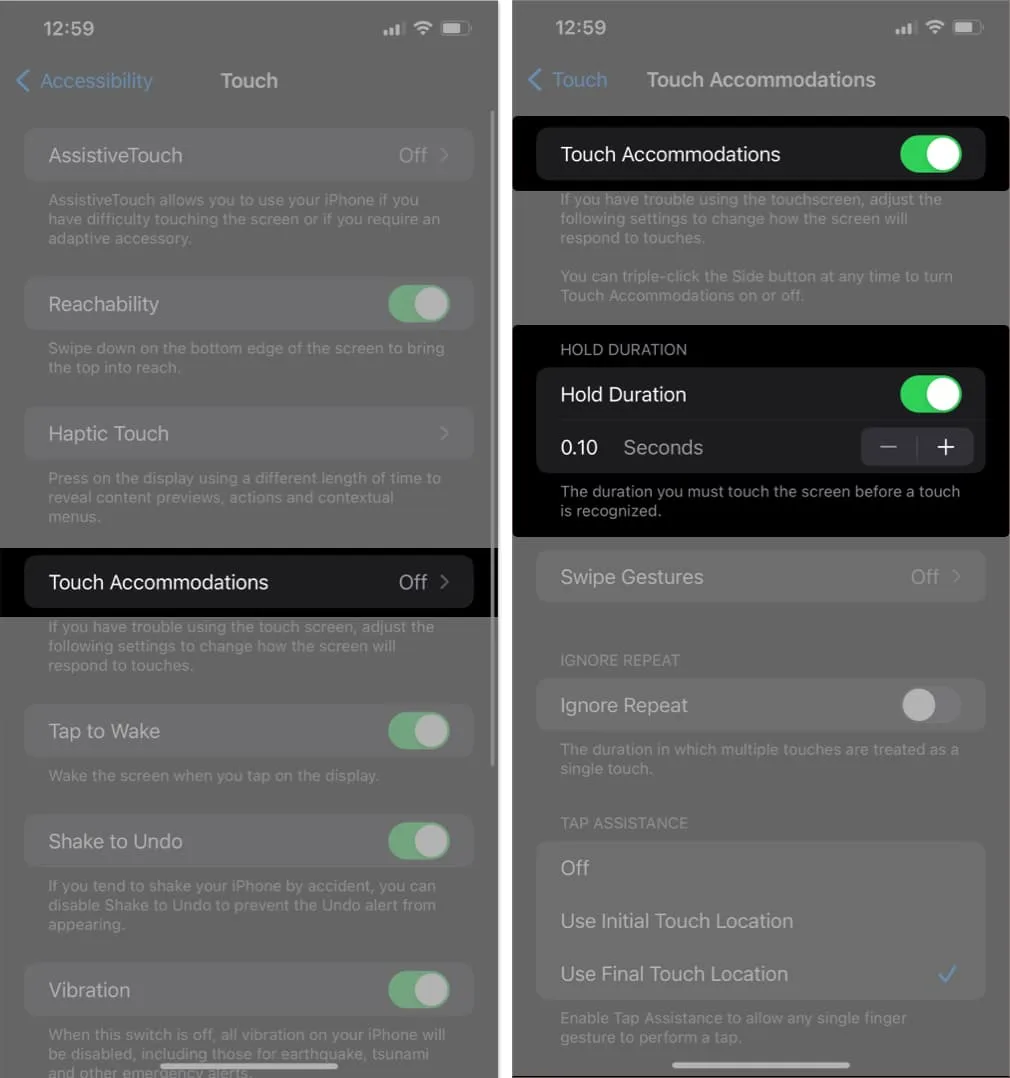
Comment utiliser les gestes de balayage sur iPhone
- Activez Touch Accommodations et Hold Duration comme ci-dessus.
- Appuyez sur Gestes de balayage → Activer les gestes de balayage .
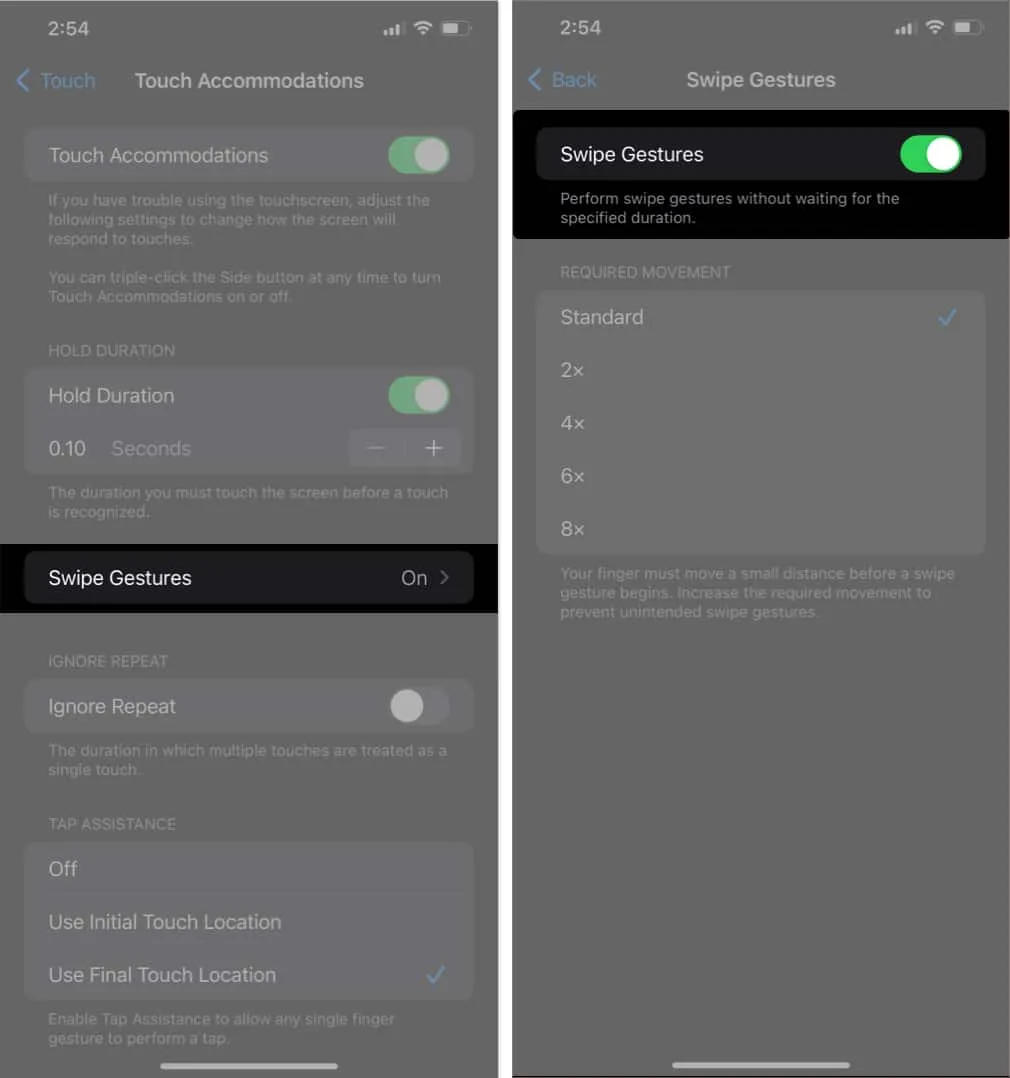
Pour effectuer un geste de balayage avec la durée de maintien activée, procédez comme suit.
- Appuyez et maintenez votre doigt sur l’écran pendant la durée de maintien spécifiée.
- Balayez dans la direction souhaitée tout en maintenant votre doigt appuyé sur l’écran.
Par exemple, pour balayer vers la gauche, vous devez appuyer et maintenir votre doigt sur l’écran pendant la durée de maintien, puis faire glisser votre doigt vers la gauche.
Empêcher les gestes de balayage involontaires sur iPhone
Vous pouvez empêcher les balayages involontaires en ajustant le mouvement requis pour exécuter la même chose.
- Activez les gestes de balayage comme je l’ai montré ci-dessus.
- Sélectionnez-en un entre Standard , 2x , 4x , 6x ou 8x .
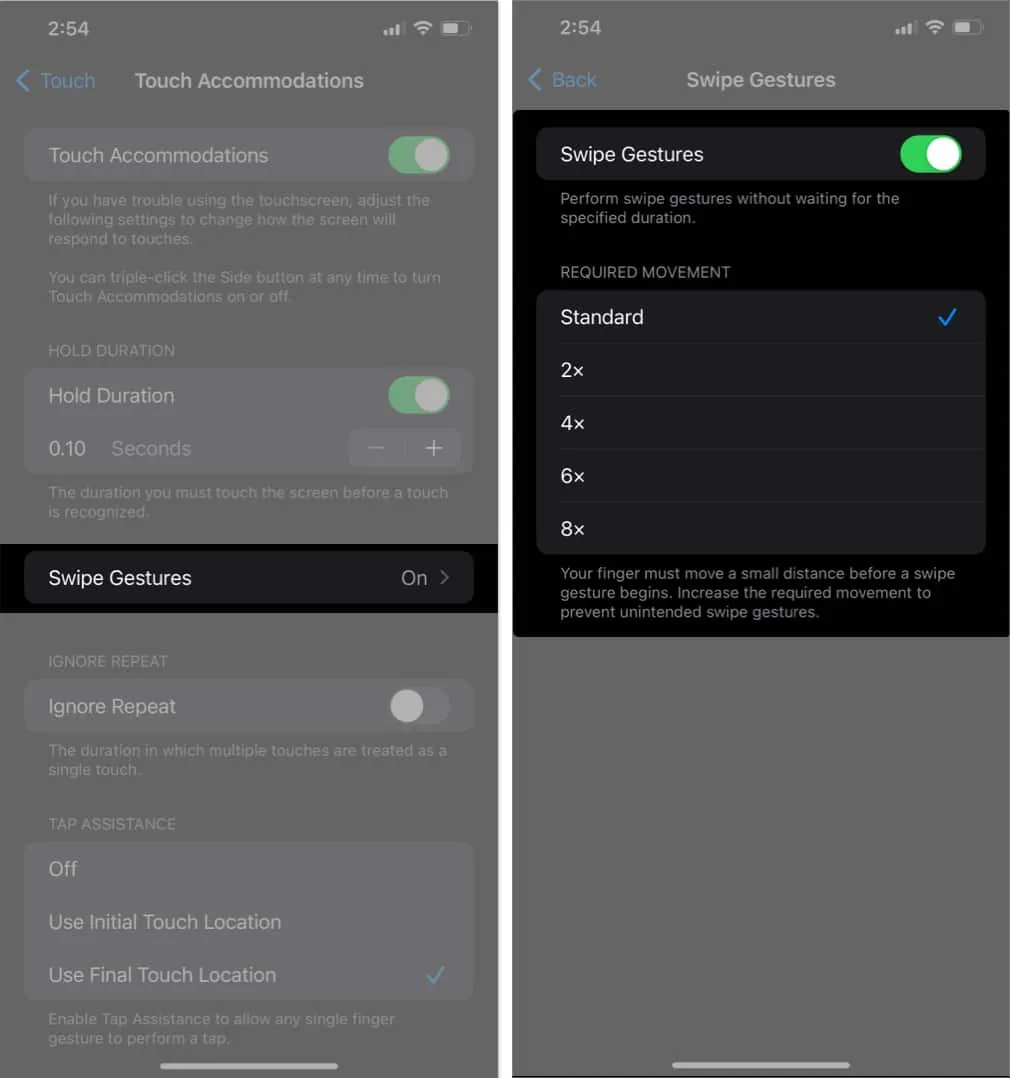
Traiter plusieurs touches comme une seule touche
- Activez Touchez Hébergements → Basculer sur Ignorer la répétition .
- Appuyez sur les boutons moins ( – ) ou plus ( + ) pour modifier l’intervalle entre les touches consécutives.
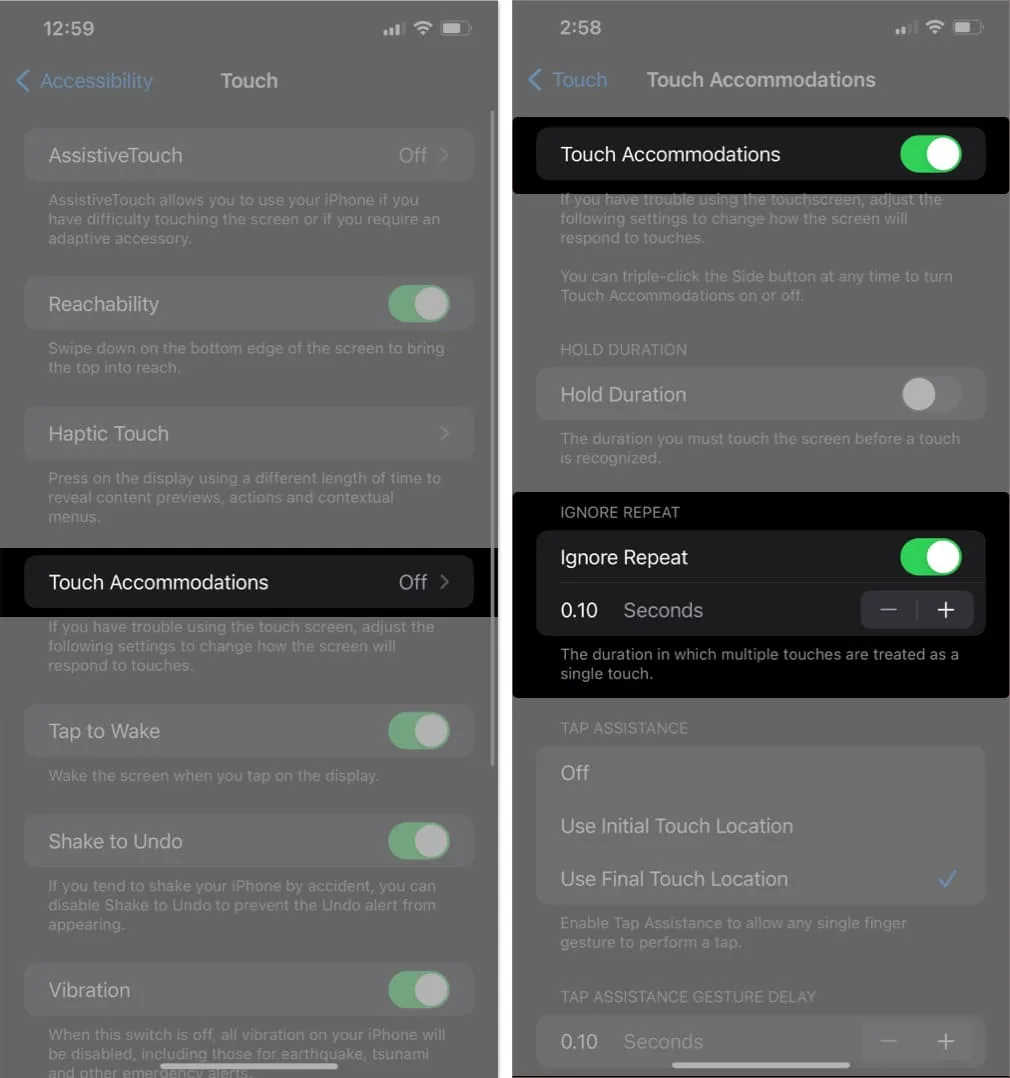
Répondez au premier ou au dernier endroit que vous touchez
- Activez Touchez Hébergements .
- Sélectionnez l’une des options suivantes dans la section Assistance au toucher :
- Désactivé : si vous ne souhaitez pas l’utiliser.
- Utiliser l’emplacement tactile initial : l’iPhone utilise l’emplacement de votre premier appui. Ce sont les paramètres par défauts.
- Utiliser l’emplacement de la touche finale : l’iPhone enregistre le toucher à l’endroit où vous soulevez votre doigt.
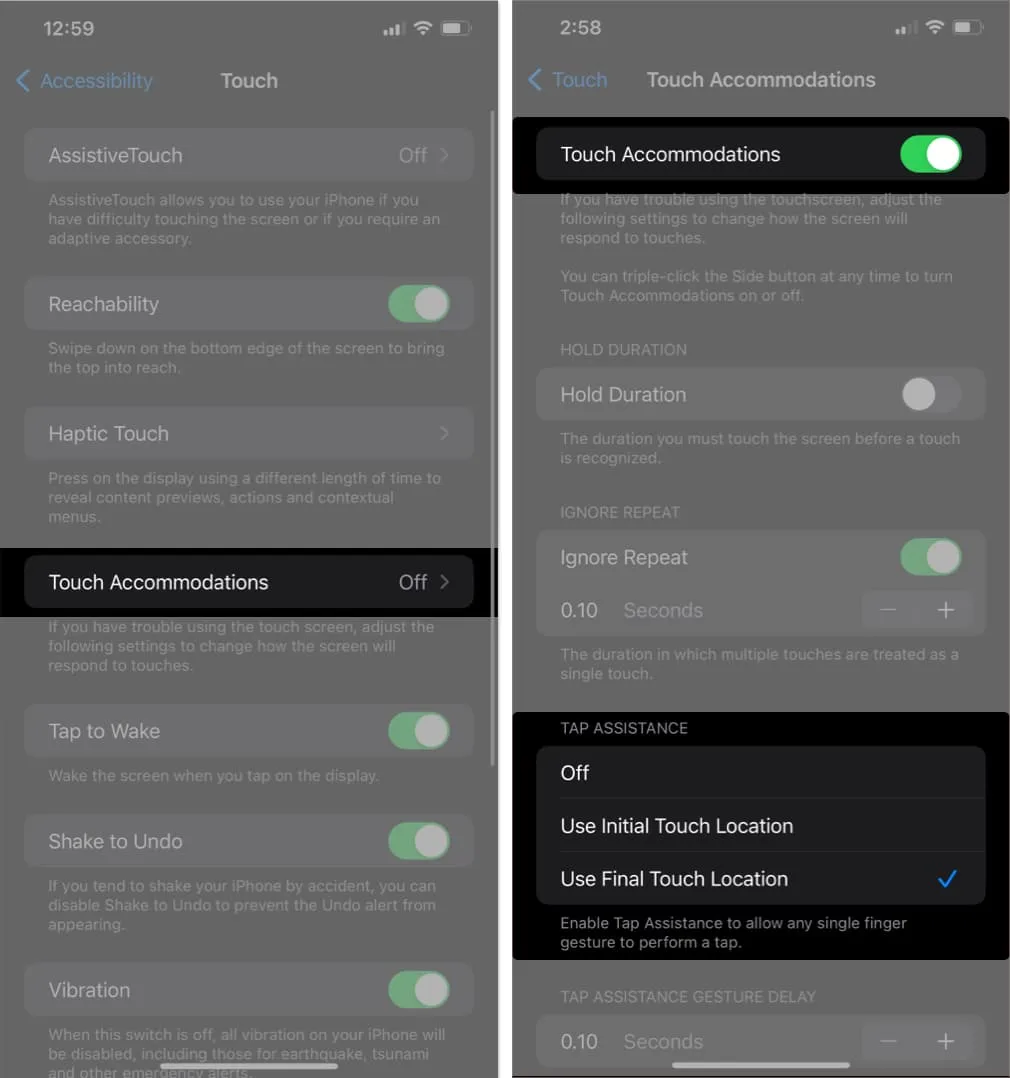
Vous pouvez régler la synchronisation du tapotement en appuyant sur les boutons moins ( – ) et plus ( + ).
FAQ
Y a-t-il un risque si je règle la sensibilité tactile sur mon iPhone ?
Il n’y a aucun risque connu associé au réglage de la sensibilité tactile sur votre iPhone.
Puis-je calibrer l’écran tactile sur mon iPhone ?
Non, Apple ne propose pas d’option d’étalonnage direct pour l’écran tactile. L’écran tactile doit être pré-calibré et fonctionner avec précision dès la sortie de la boîte.
Les dégâts d’eau peuvent-ils affecter la sensibilité tactile de mon iPhone ?
Oui, les dommages causés par l’eau ou les liquides peuvent interférer avec la fonctionnalité de l’écran tactile.
Tout ce dont vous avez besoin est une touche !
Nous passons beaucoup de temps avec nos appareils numériques, il est donc important de les personnaliser selon nos préférences. Une façon de procéder consiste à régler la sensibilité tactile de votre iPhone. Cela rendra votre expérience iPhone plus personnalisée et intuitive. Si vous rencontrez des problèmes, tirez-les ci-dessous!



Laisser un commentaire